LocalWP wird von WPEngine angeboten, und ermöglicht in einfachen Schritten WordPress lokal, ohne Hosting Account, zu benutzten. Leider ist die Benutzeroberfläche und Dokumentation nur in Englisch. Dies ist jedoch nur bei der Installation relevant, das WordPress Programm kann auf Deutsch umgeschaltet werden.
Hier sind die „Terms of Service“ und die „Privacy Policy“ von WPEgine. Während der Installation muss man diese akzeptieren.
Die einfache Verbindung mit einem Hosting Account funktioniert nur, wenn man Kunde bei WPEngine oder Flywheel ist. Dies ist aber für unsere Lerninhalte erstmal nicht notwendig. Die Verwendung von LocalWP auf einem lokalen Rechner ist kostenlos.
LocalWP Installation: Schritt-für-Schritt
Website www.localwp.com aufsuchen
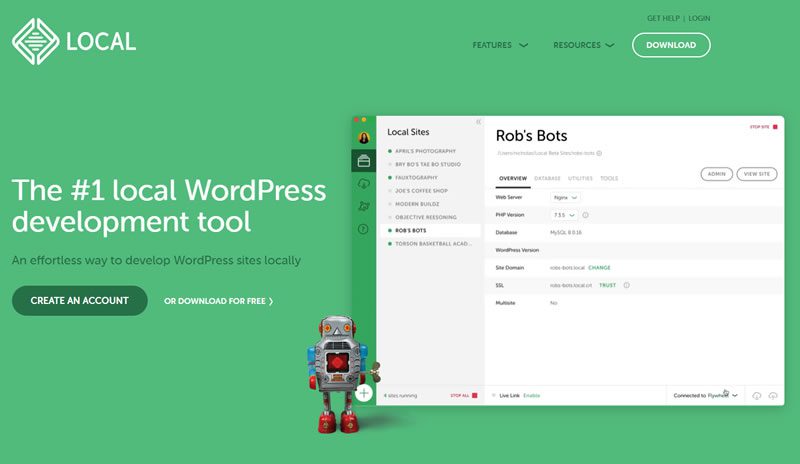
„Download“ Link öffnen und System auswählen indem du den TEXT „Please choose Your Platform“ anwählst. (Das Dreieck ist kein Link). Dann die Felder wie vorgegeben ausfüllen. Es ist möglich, erfundene Daten einzusetzen.
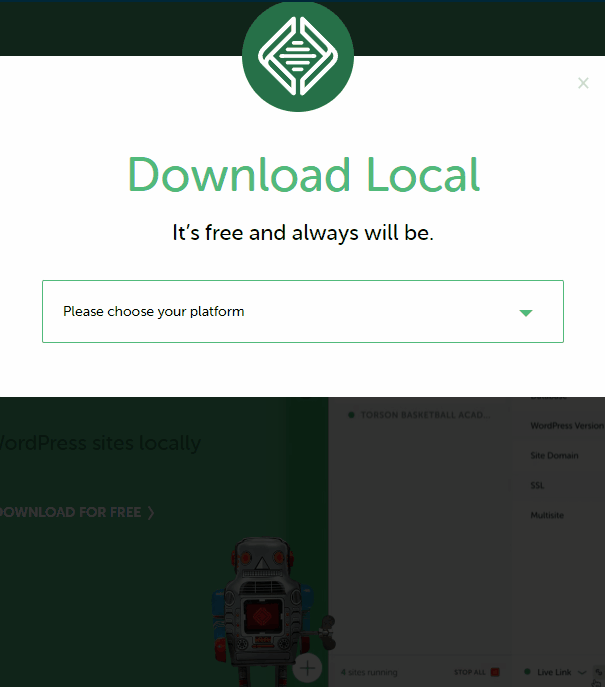
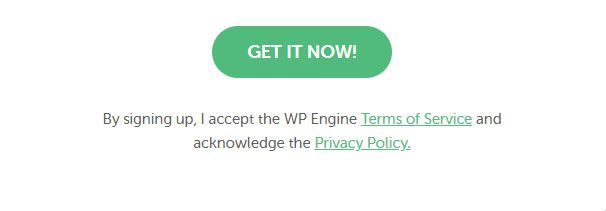
„Get it Now“ auswählen. Dabei akzeptiert man die „Terms of Service“ und die „Privacy Policy“. Das Programm lädt herunter. Bitte je nach Browser und System installieren.
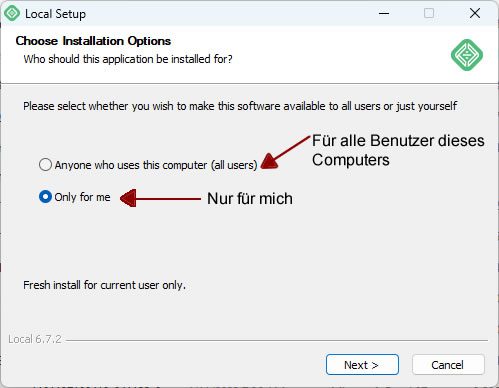
PC Installation: auswählen, ob das Programm nur für diesen Nutzer oder alle Nutzer zugänglich sein soll. Für die „all Nutzer“ Option braucht man Administrator Rechte.
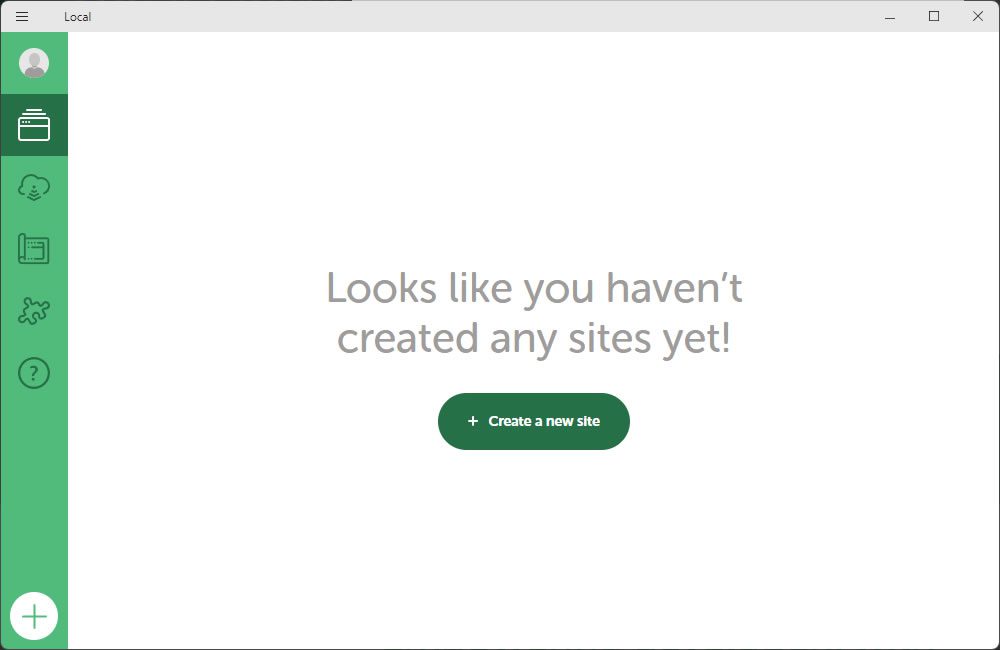
„Create a New Site“ auswählen.
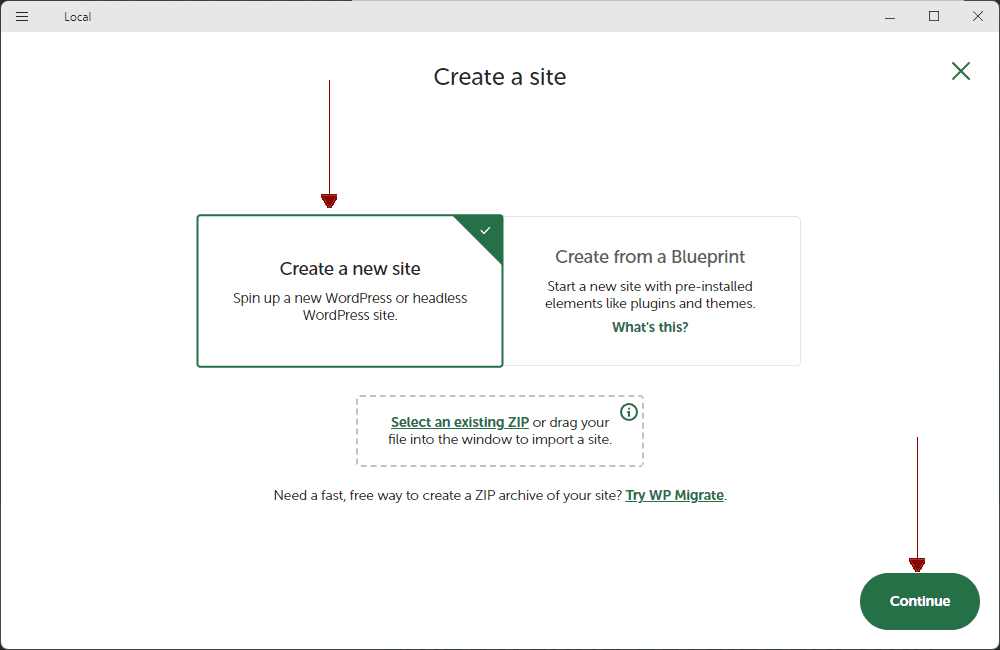
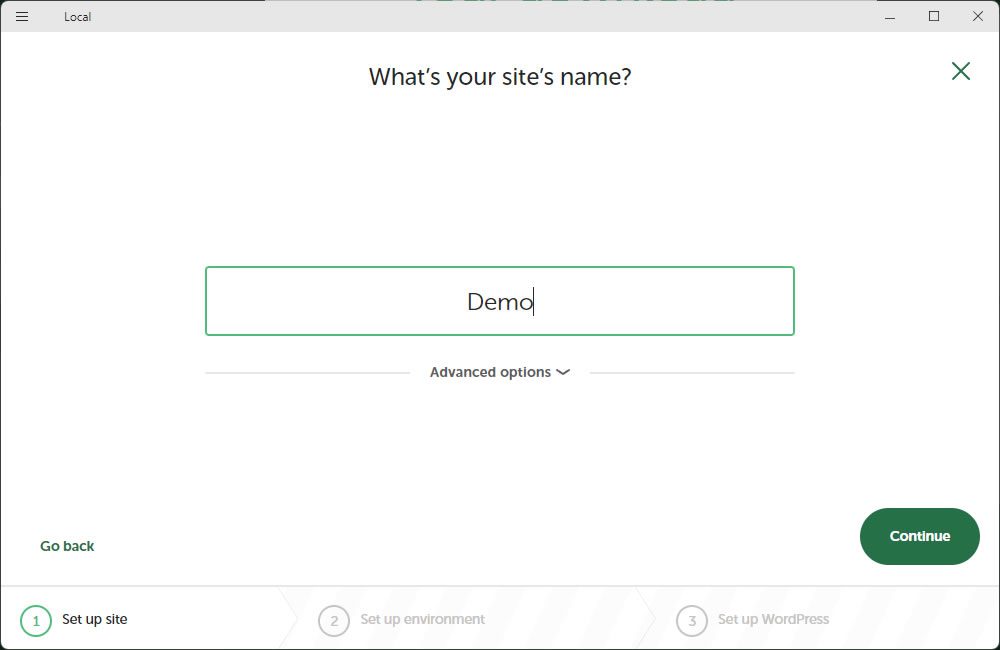
Der Seite einen Namen geben (frei wählbar). Unter „Advanced Options“ könnte man den Installationspfad wählen – ich schlage vor, die Standardeinstellung zu lassen.
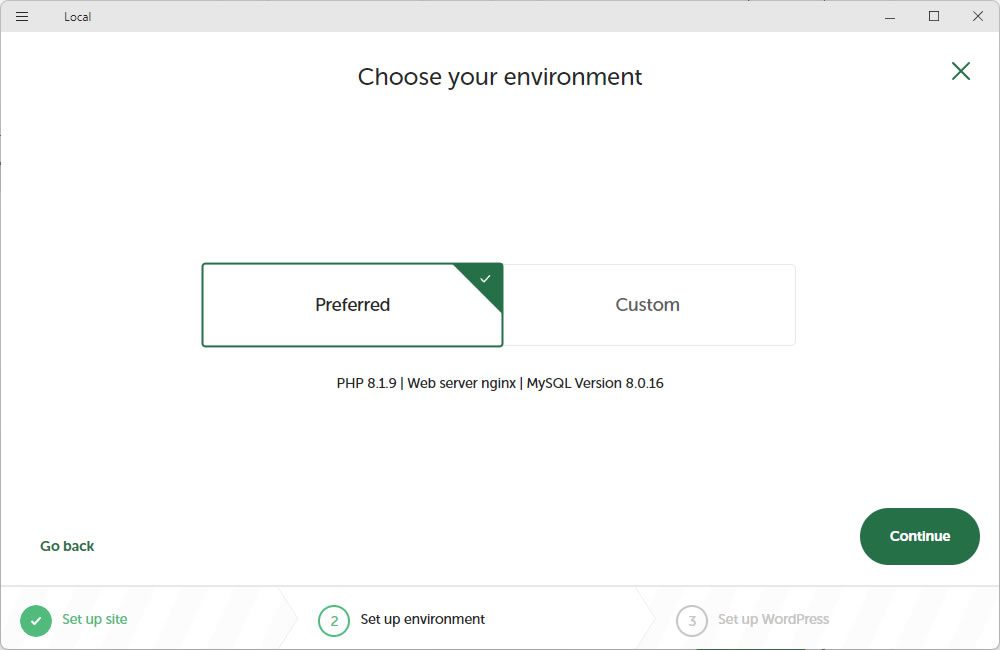
„Preferred“ Einstellung wählen.
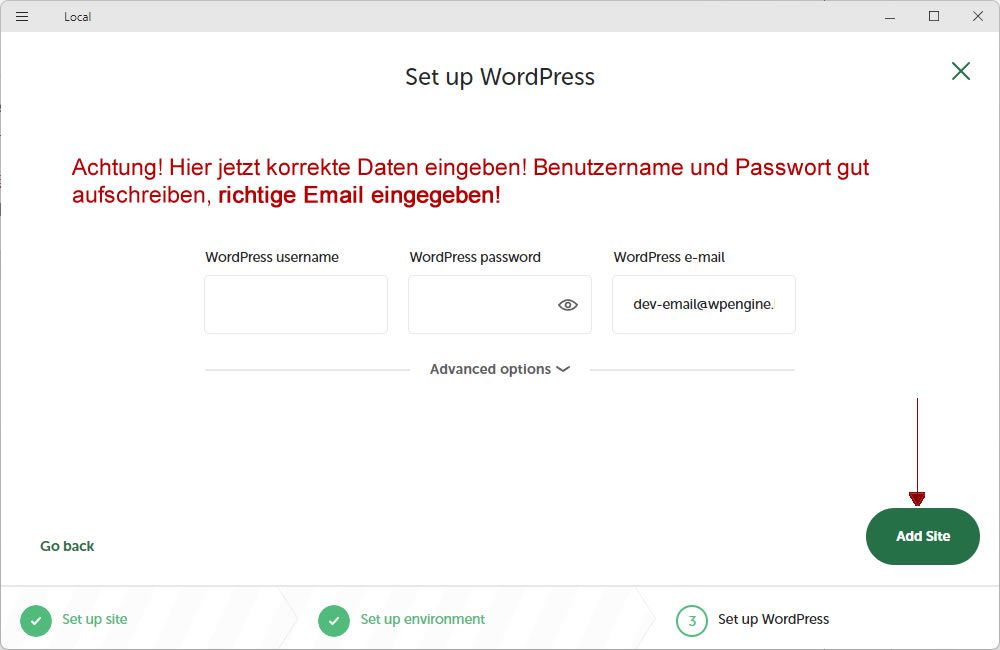
Die Daten in dieser Ansicht werden lokal gespeichert und sind für die Benutzung von der WordPress Installation essenziell. Windows Defender wird Sicherheitswarnungen einblenden, den Zugang erlauben, sonst funktioniert das Programm nicht.
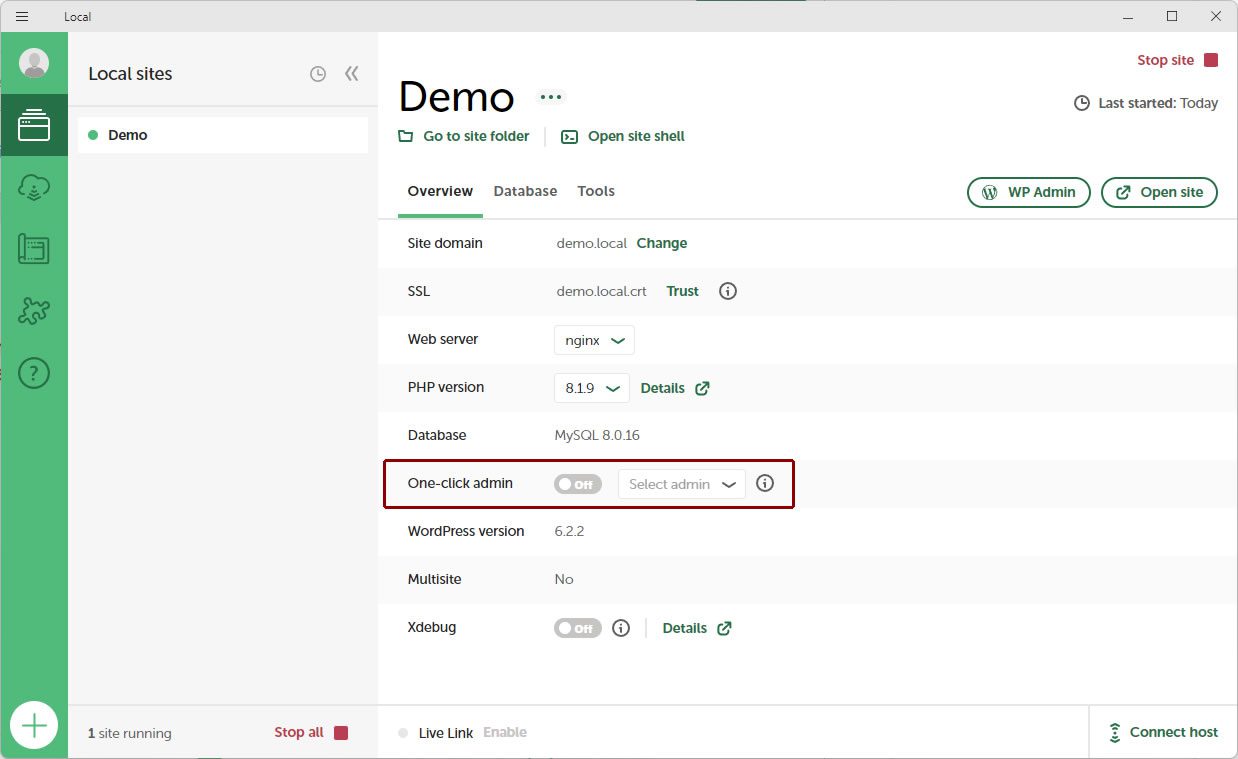
Herzlichen Glückwunsch, LocalWP ist installiert! „One Click Admin“ kann man aktivieren, dann wird man gleich eingeloggt ohne Benutzername und Passwort eingeben zu müssen.
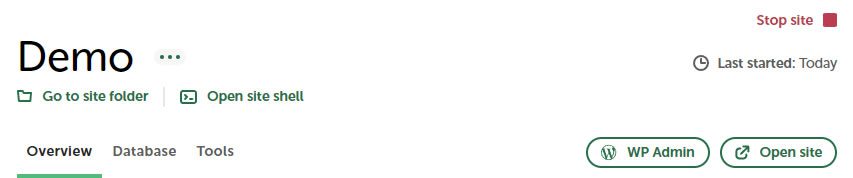
Über „WP Admin“ kommt man in das WordPress Dashboard, über „Open Site“ sieht man die Seite wie ein Besucher.
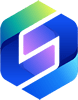
 Viele Inhalte werden hier stark vereinfacht behandelt, da sie sich an Anfänger richten.
Viele Inhalte werden hier stark vereinfacht behandelt, da sie sich an Anfänger richten.